
На уроках інформатики, щоб розповісти та показати дітям, як працюють інтернет-чати та месенджери, доводиться користуватися інтернет-сервісами типу Skype, Mail.ru Agent чи ICQ.
Однак, це зовсім не обов'язково. В цій статті ми покажемо, як швидко, зручно, безпечно та безкоштовно досягти бажаного.
В багатьох школах України, Росії та Казахстану вчителі вже успішно використовують програму MyChat у навчальному процесі.
- Де взяти безкоштовну версію локального чату?
- Наскільки це безпечно?
- Як правильно встановити та запустити свій чат без Інтернету?
- Windows, Linux, Mac OS чи WEB-версія, що обрати?
- Як підключитися до сервера чату WEB-версією?
- Як встановити та підключитися Windows-версією?
- Що можна показати та розповісти про чат дітям на уроці?
- Безпека та налаштування програми
1. Де взяти безкоштовну версію локального чату?
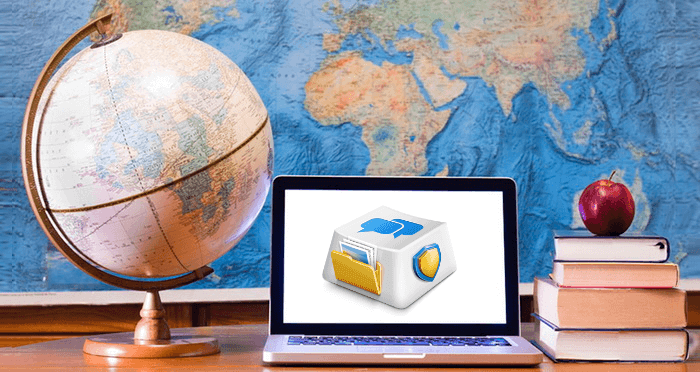
Компанія Network Software Solutions розповсюджує безкоштовно ліцензію клієнт-серверного чату MyChat на 20 онлайн-користувачів. Для потреб школи цього якраз достатньо, вистачить для звичайного комп’ютерного класу.
Заходимо на сайт розробника, заповнюємо просту анкету та отримуємо лінк на завантаження дистрибутиву на email. Версія легальна, інтерфейс програми на трьох мовах: українська, російська та англійська.
2. Наскільки це безпечно?
Питання серйозне, адже все ж таки це школа та неконтрольований вихід дітей у всесвітню мережу неприпустимий.

Безпечно, тому що MyChat — це месенджер, який працює всередині вашої локальної мережі, закрито. Йому не потрібен вихід в Інтернет, він прекрасно працює тільки на шкільних комп'ютерах, більше ніде.
Надійно, тому що достатьо локальної мережі будь-якої якості та швидкості, будь це вита пара, WiFi чи навіть коаксіальний кабель. Так, навіть таке ще буває.
Контрольовано, тому що вчитель вирішує, які можливості варто увімкнути в програмах учнів, а які ні. Детальніше про це читайте в останньому розділі, про налаштування програми.
3. Як правильно встановити та запустити свій чат без Інтернету?

Вам знадобиться один комп'ютер у якості сервера. Це може бути ноутбук вчителя, наприклад. Скромних технічних характеристик буде достатньо, програма потребує небагато ресурсів та буде працювати на будь-якій операційній системі, починаючи з Windows XP та старше. Якщо у вас не Windows, а Linux, MyChat Server можна запускати через WINE. Якщо у вас Mac, можна користуватися Parallels.
Спочатку встановлюється програма-сервер (файл mcserv-v5-22-1.exe із завантаженого архіву mychat.zip). Особливих труднощів немає, стандартне встановлення Windows-програми без зайвих запитань.
Ось покрокове керівництво встановлення MyChat Server російською мовою.
Після того, як ви встановите та запустите MyChat Server на вчительському комп'ютері, можна переходити до комп'ютерів учнів.
4. Windows, Linux, Mac OS чи WEB-версія, що обрати?
Тут все просто. Якщо ви не можете чи не хочете встановлювати клієнтську програму MyChat Client на всі комп'ютери учнів, можна користуватися WEB-версією в будь-якому браузері.
Наприклад, у всіх учнів нетбуки на Linux, слабенькі, з маленькою діагоналлю. Чи невеликий об'єм жорсткого диску, на якому не вистачає місця для встановлення нових програм. Чи на комп'ютерах учнів працює Chrome OS.
Якщо це так, то WEB-версія для вас більш прийнятна.
У всіх інших випадках, звичайно, варто обрати повнофункціональну версію для вашої операційної системи. Там більше можливостей та її зручніше настроювати.
5. Як підключитися до сервера чату WEB-версією?
Створіть ярлик на робочому столі з адресою, наприклад, http://192.168.10.1 (192.168.10.1 – це IP адреса комп’ютера вчителя, у вас вона може біт іншою).
Свою IP адресу можна побачити в центрі управління мережами та загальним доступом чи за допомогою консольної команди ipconfig.
Відкриваєте браузером (краще Chrome чи Firefox останніх версій) цей ярлик та потрапляєте в чат, у віконце авторизації:
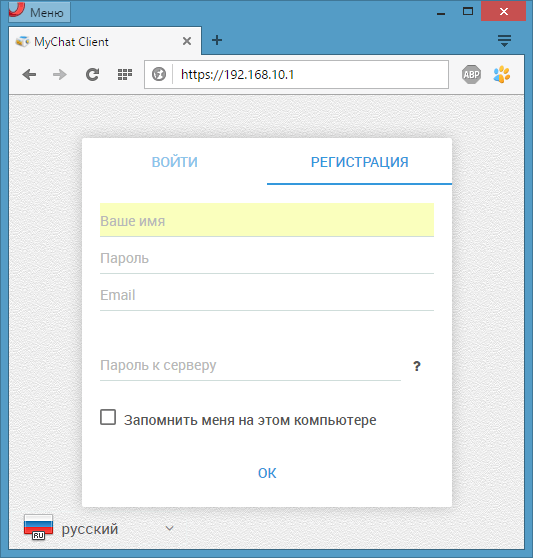
Можна увійти одразу як існуючий користувач, або ж зареєструвати нового. Одна мить, і ви вже в чаті прямо в браузері:
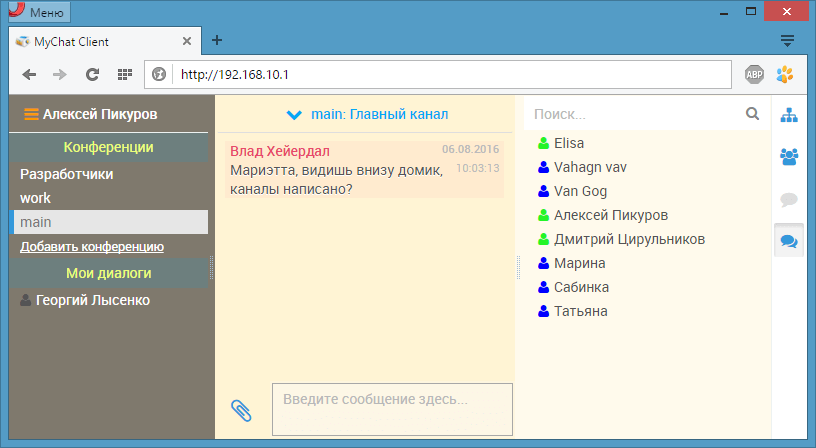
Є конференції, де можна спілкуватися одночасно одразу всім, а є привати, для розмов віч-на-віч (відео та голосові дзвінки доступні саме там).
6. Як встановити та підключитися Windows-версією?
Потрібно встановити Windows-програму із завантаженого архіву mychat.zip. Файл називається mcclient-v5-22-1.exe
Процес встановлення MyChat Client, так само, як і сервера, дуже простий та лінійний, звичайна інсталяція Windows-програми, процес покроково добре описаний у довідці.
Після того, як ви встановите та запустите програму MyChat Client першого разу, запуститься майстер першого запуску MyChat Client.
Потрібно буде вказати IP адресу вашого вчительського комп'ютера, на якому вже працює MyChat Server, щоб програма знала, куди їй слід підключатися після запуску. У більшості випадків майстер першого запуску сам знайде сервер чату у вашій локальній мережі, так що навіть адресу вводити не доведеться.
Потім одразу можна буде зареєструвати користувача та входити в чат:
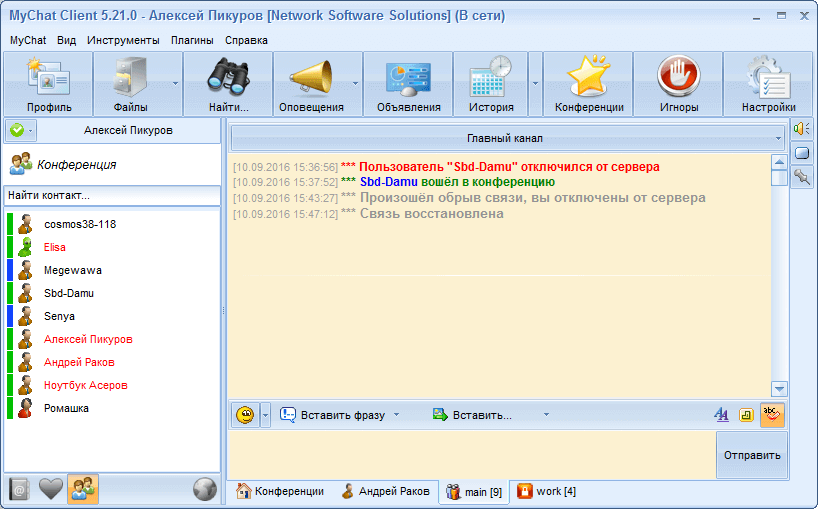
7. Що можна показати та розповісти про чат дітям на уроці?
За допомогою чату можна показати, як працює інтерактивне спілкування, розповісти про правила мережевого етикету та особисту безпеку. Дітям просто цікаво бачити, як набирається та відправляється текст «наживо», а не тільки в звичайному текстовому редакторі.

В чаті працює автоматична перевірка правопису, програма підкреслює червоною хвилястою лінією слова з помилками та пропонує їх виправити.
Помічено, що діти спілкуються в текстовому чаті з величезним задоволенням, навіть якщо вони знаходяться поруч, за сусідніми комп'ютерами. Саме тут вони і розуміють, наскільки зручно володіти швидким набором тексту на клавіатурі.
В MyChat є вбудована система блокування нецензурних виразів. Не секрет, що школярі вже давно знають та користуються усім доступним арсеналом грубих слів. Месенджер сам стежить за такими словами в чаті та автоматично замінює їх на «*» (можна змінити).
В повідомлення можна вставляти анімовані смайли та картинки. Не зайвим буде розповісти дітям про історію виникнення emoticons (текстового вираження емоцій). Виявляється, першим у світі текстовий смайл запропонував використовувати письменник Володимир Набоков у інтерв'ю Олдену Уітмену, журналісту New York Times у 1969 році. Він сказав «Я частенько думаю, що повинен існувати спеціальний типографський символ, що означає посмішку, — щось типу вигнутої лінії, що лежить навзнак скобки; саме цей значок я б поставив замість відповіді на ваше запитання».
Якщо комп'ютери учнів обладнані веб-камерами, обов'язково варто спробувати відео дзвінки, якість у них буде дуже хороша, тому що для зв'язку не потрібен Інтернет, все буде працювати всередині вашої мережі.
8. Безпека та налаштування програми
Судячи з реального досвіду, ви стикнетесь з тим, що учні можуть змінити мережеві настройки підключення програми, змінити настройки програми взагалі чи почати користуватися тим функціоналом, котрий не потрібно включати на конкретному занятті.
Щоб не займатися ручним налаштуванням програм після кожного уроку, ви можете автоматично вирішити ці проблеми.
По-перше, потрібно заборонити змінювати адресу сервера для підключення. Це робиться через права груп, на сервері:
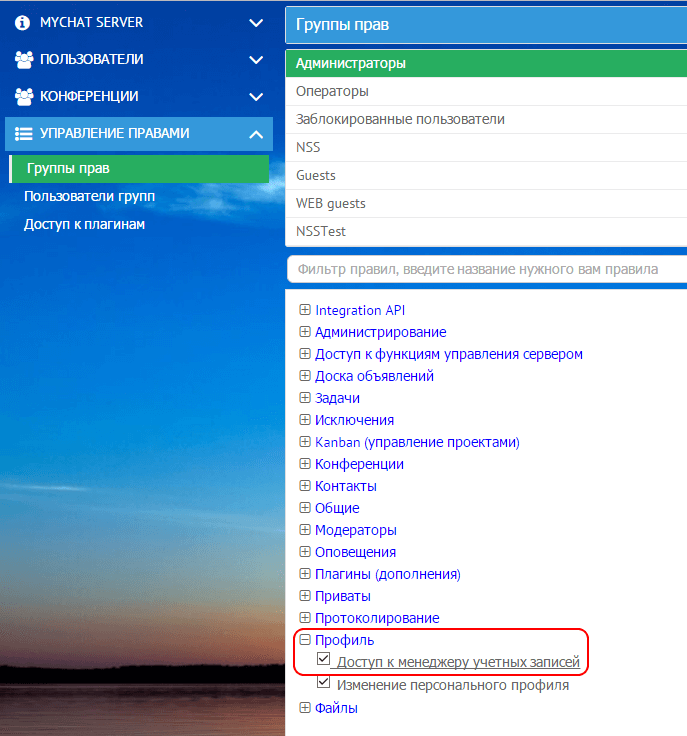
По-друге, варто встановити єдиний стандартний профіль налаштувань, щоб MyChat Client виглядав на усіх комп'ютерах однаково, навіть якщо учні будуть «гратися» з налаштуваннями, вони будуть автоматично повертатися до первісного вигляду після повторного підключення:
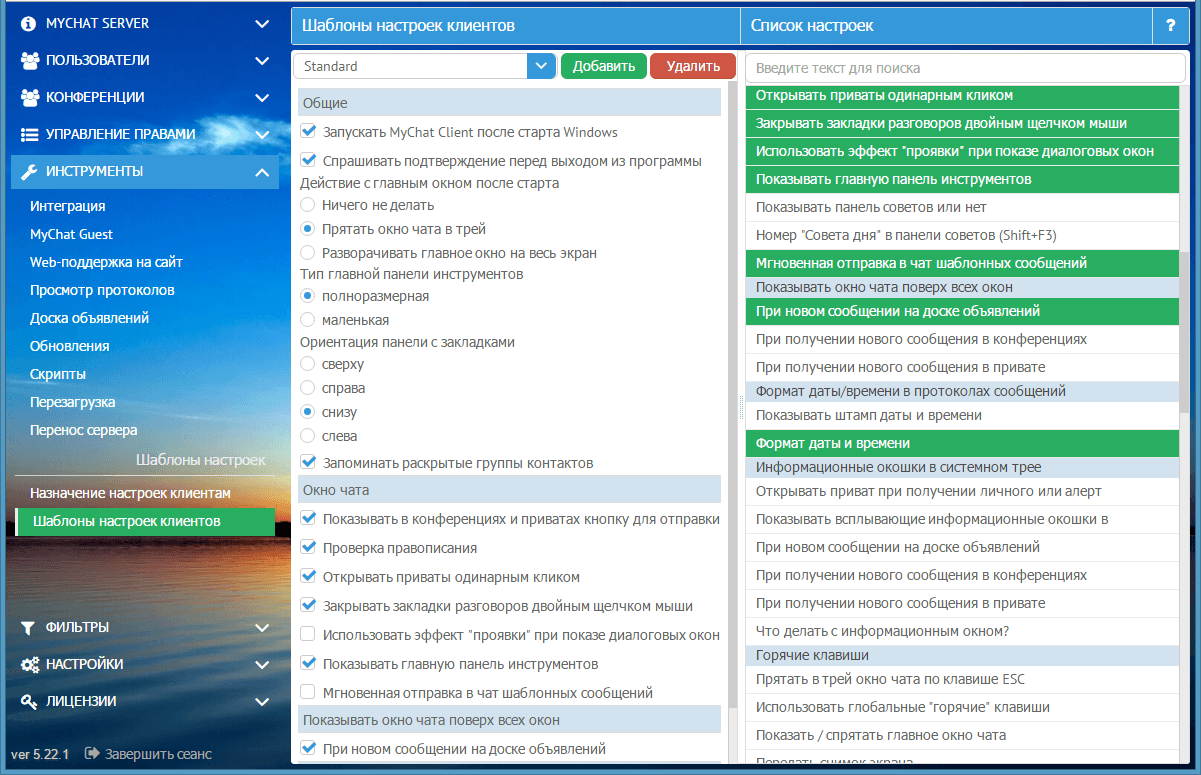
По-третє, варто розділити учнів на групи прав, увімкнути їм ті функції, які реально необхідні на уроках. Детальніше про управління правами в MyChat можна почитати в довідці.
Наостанок — коротке відео про MyChat:


